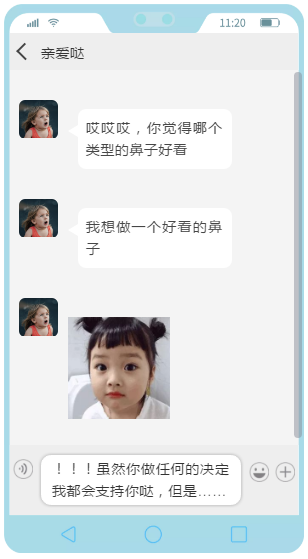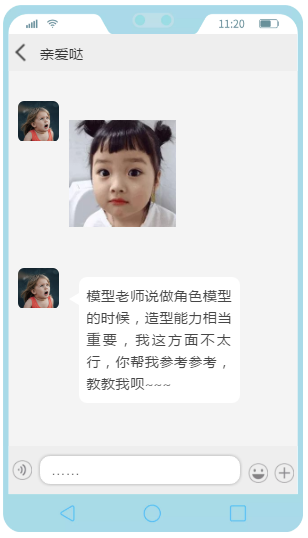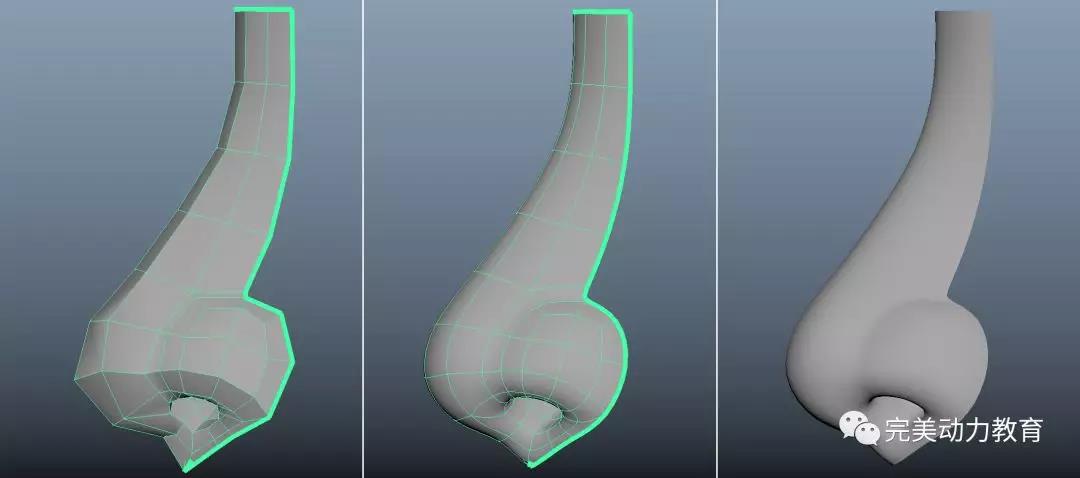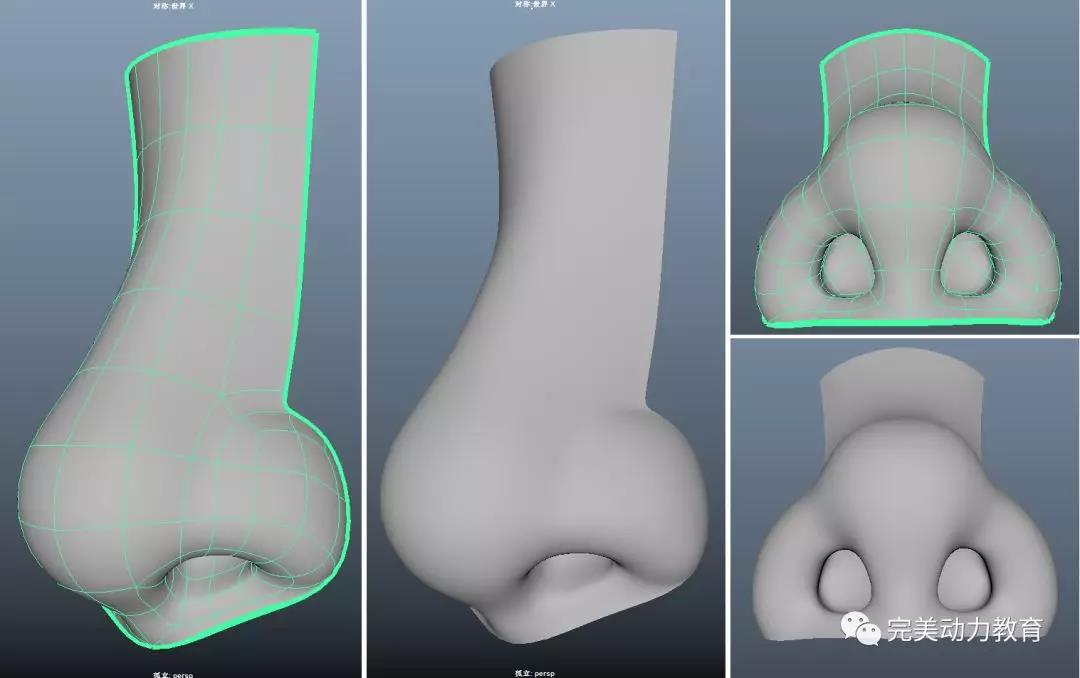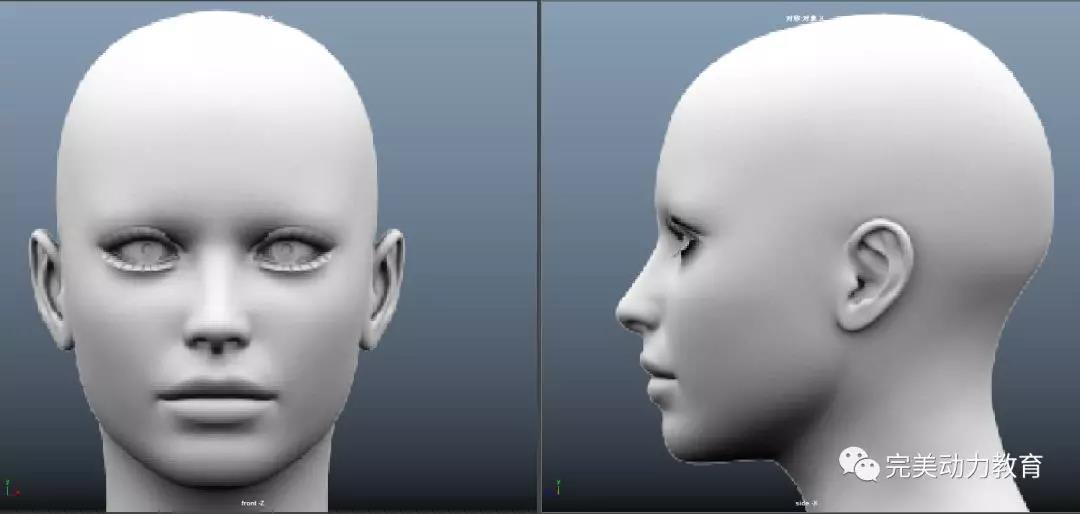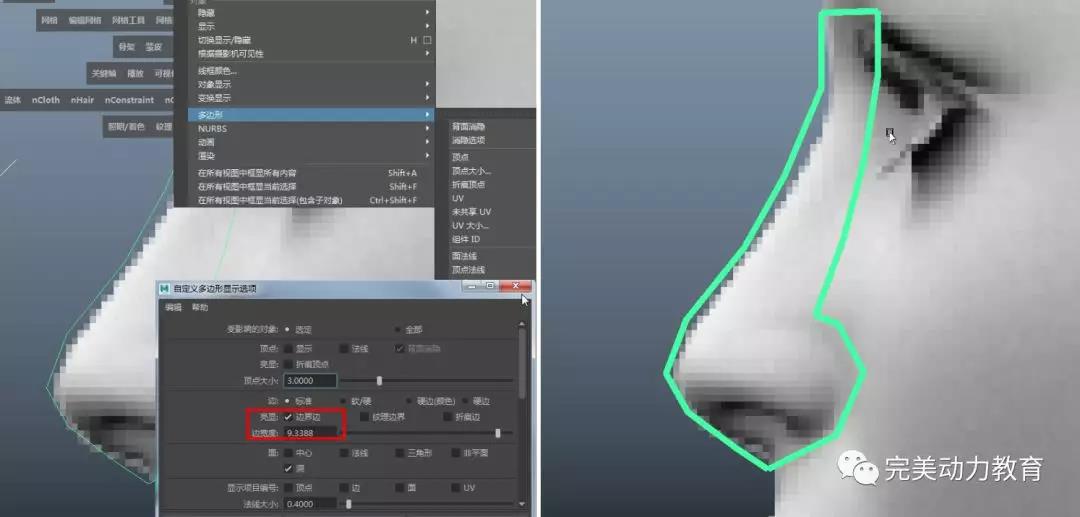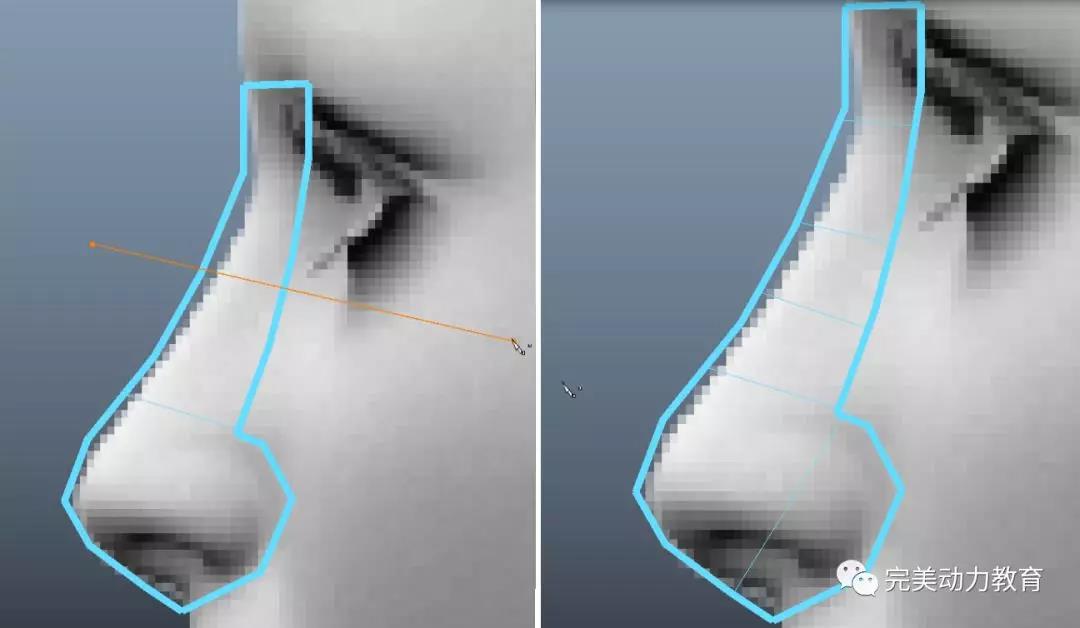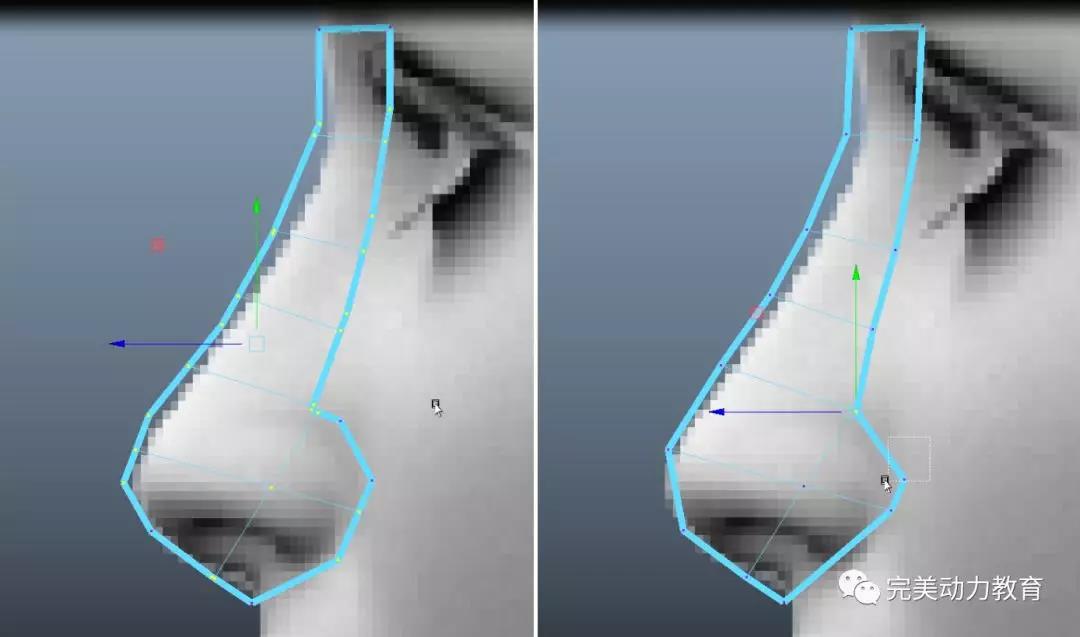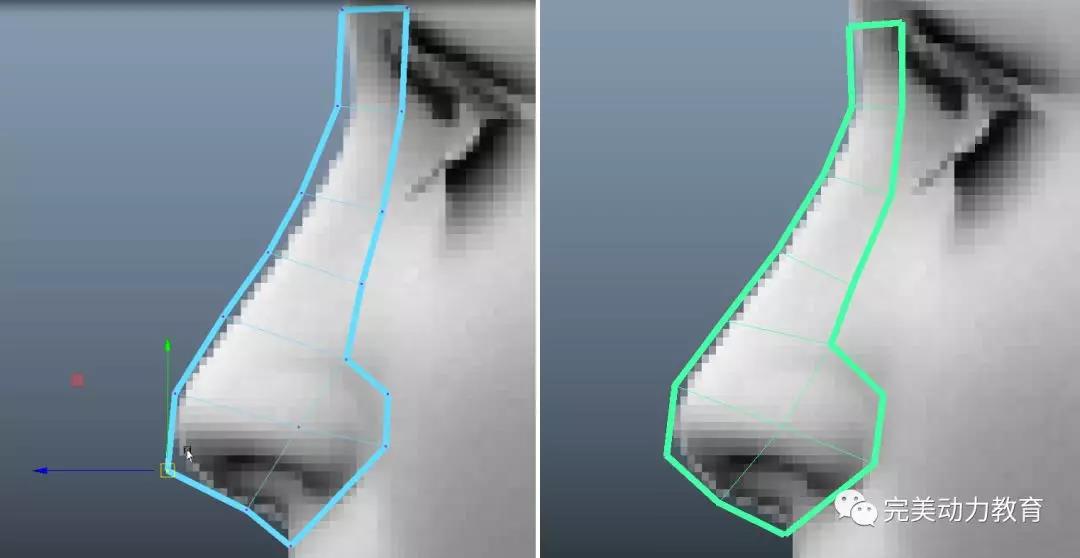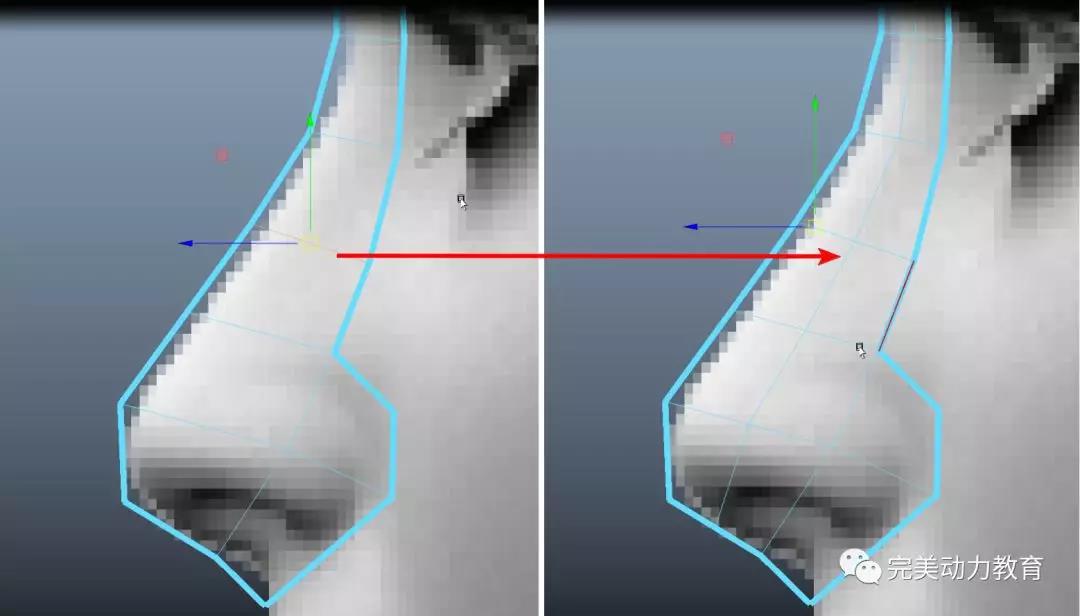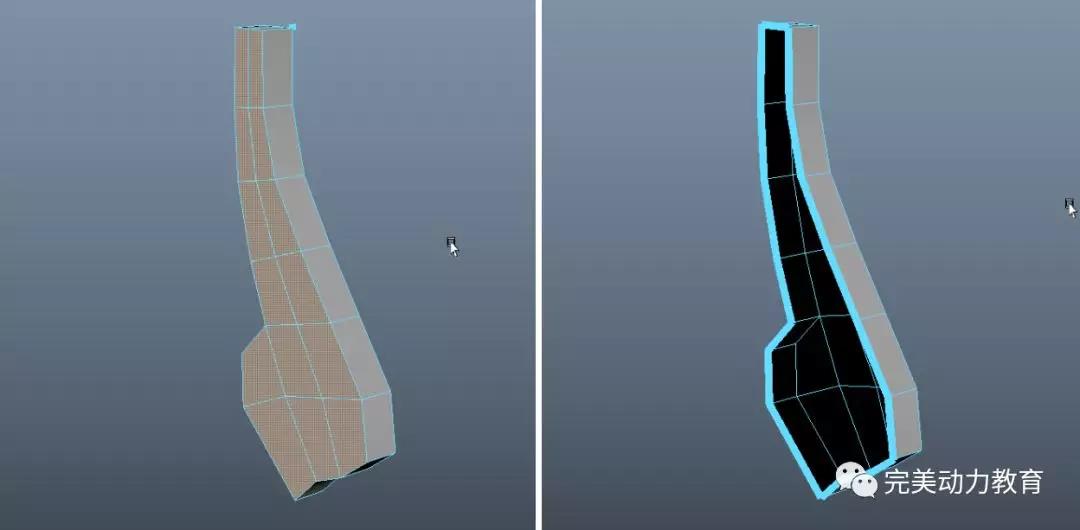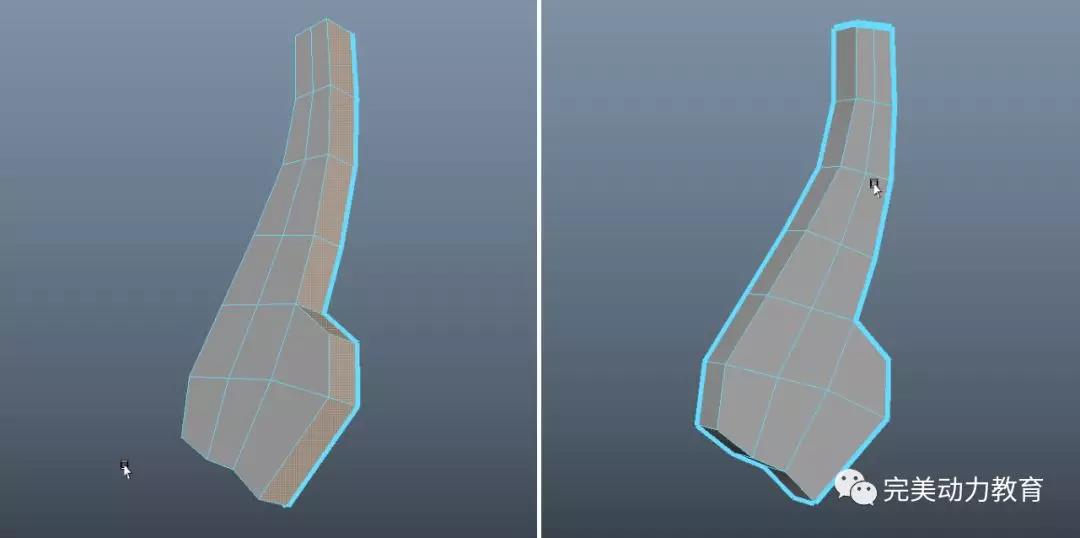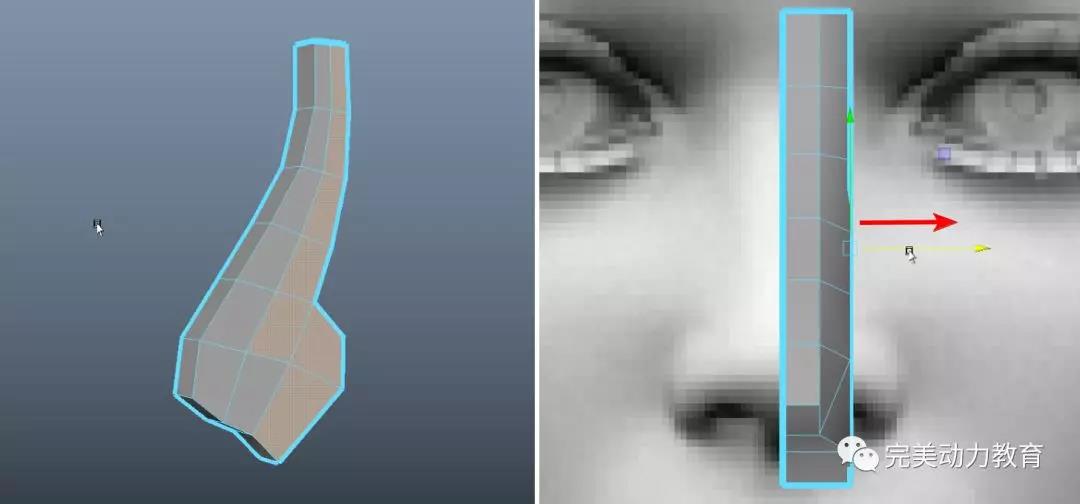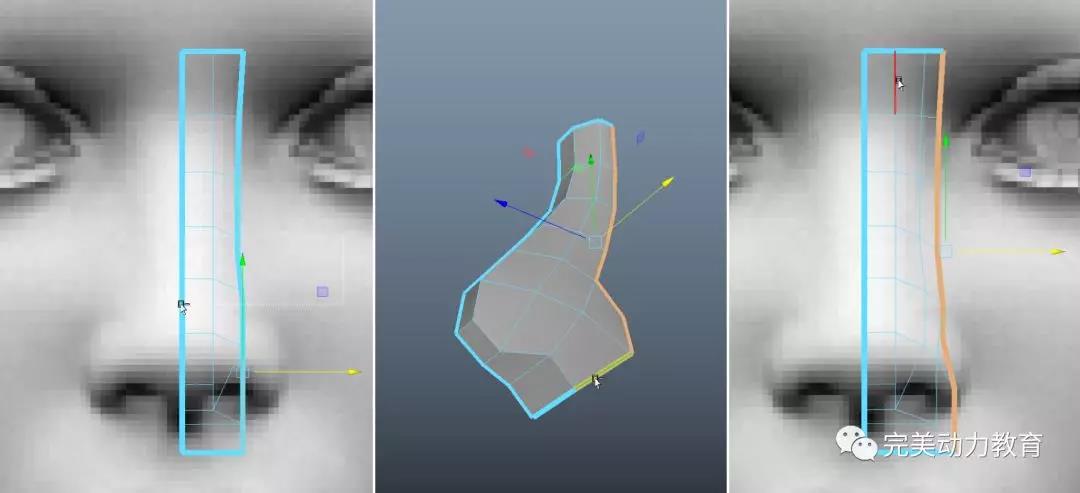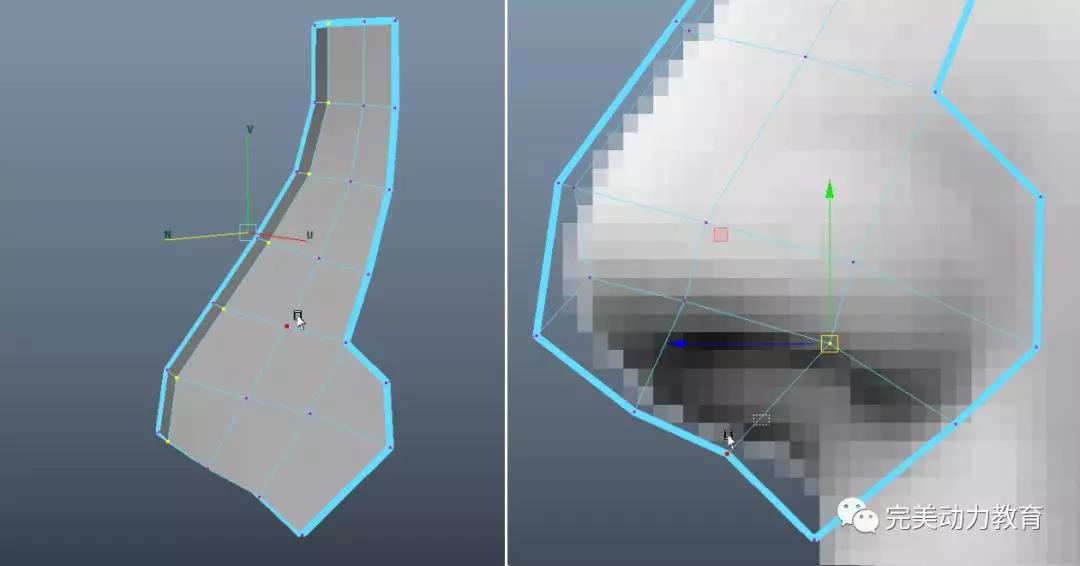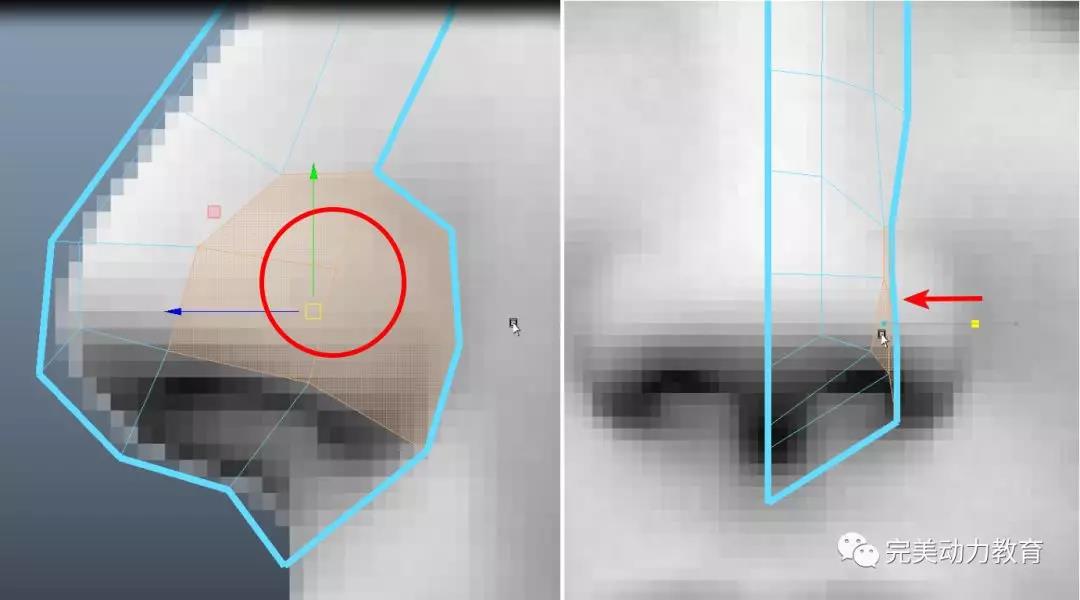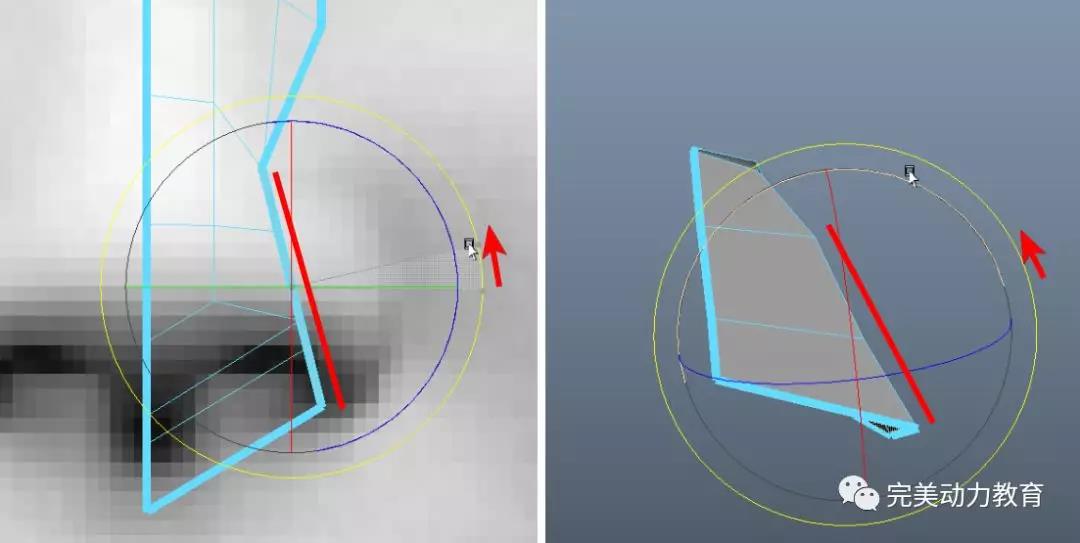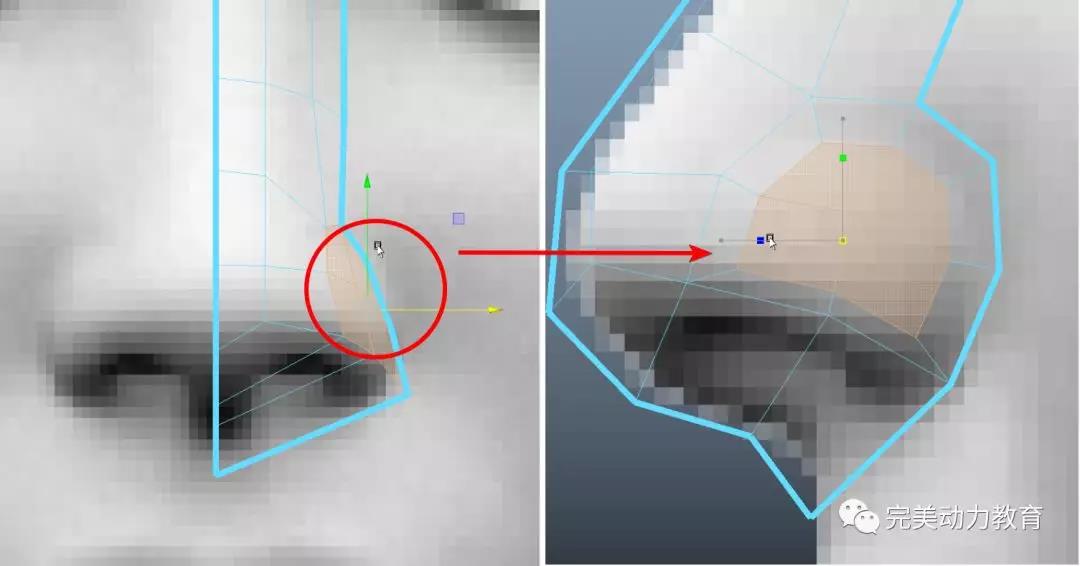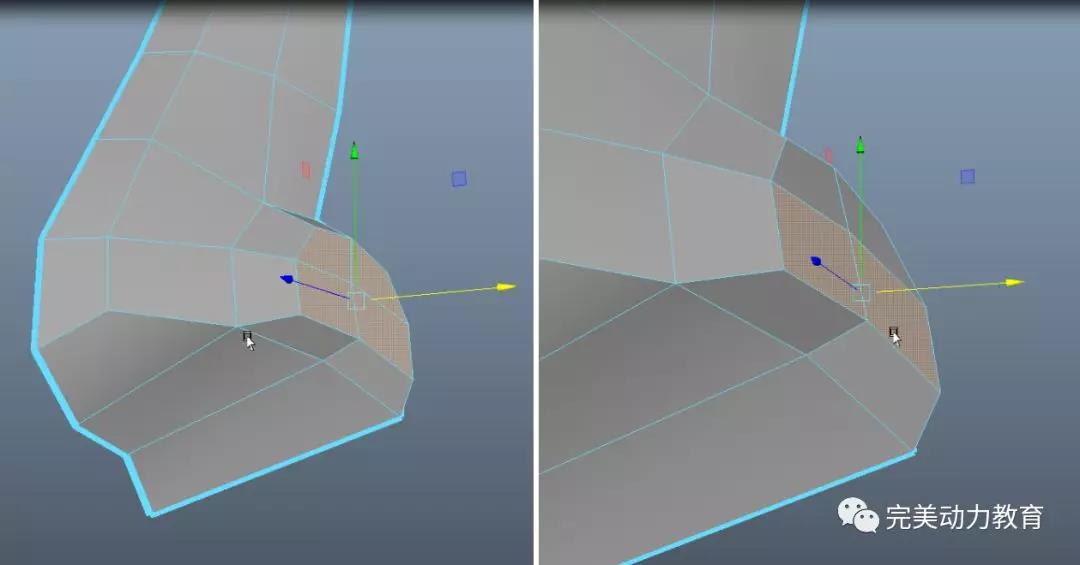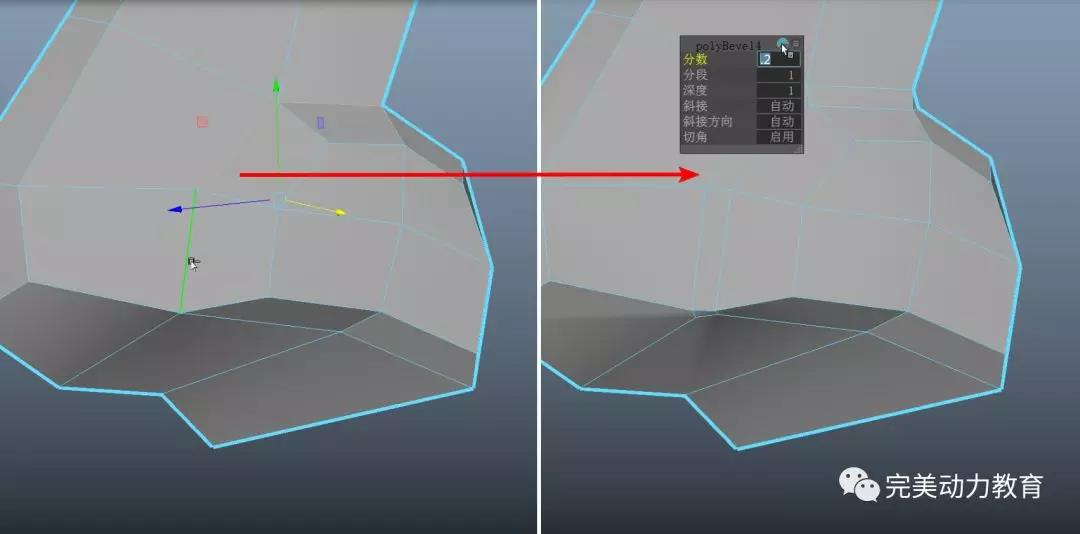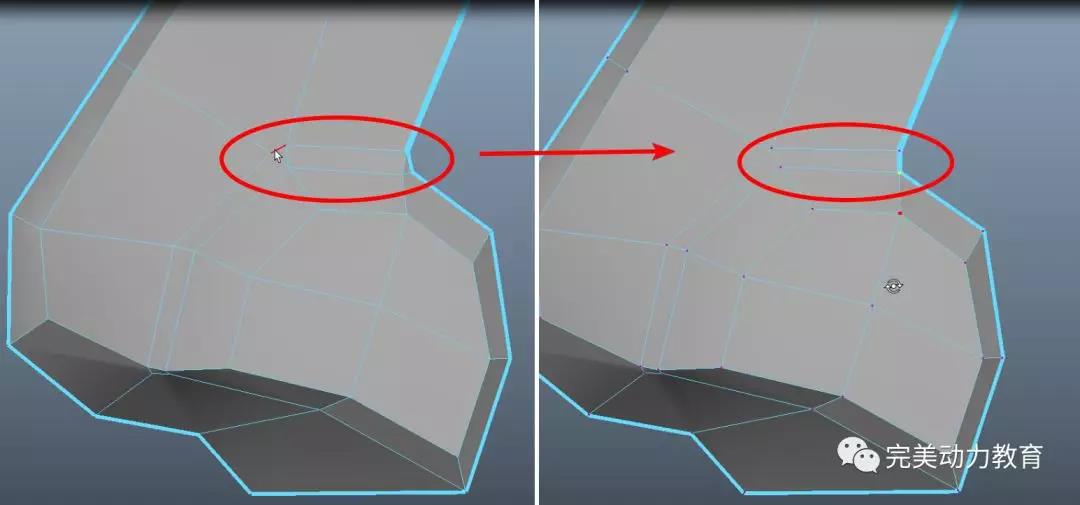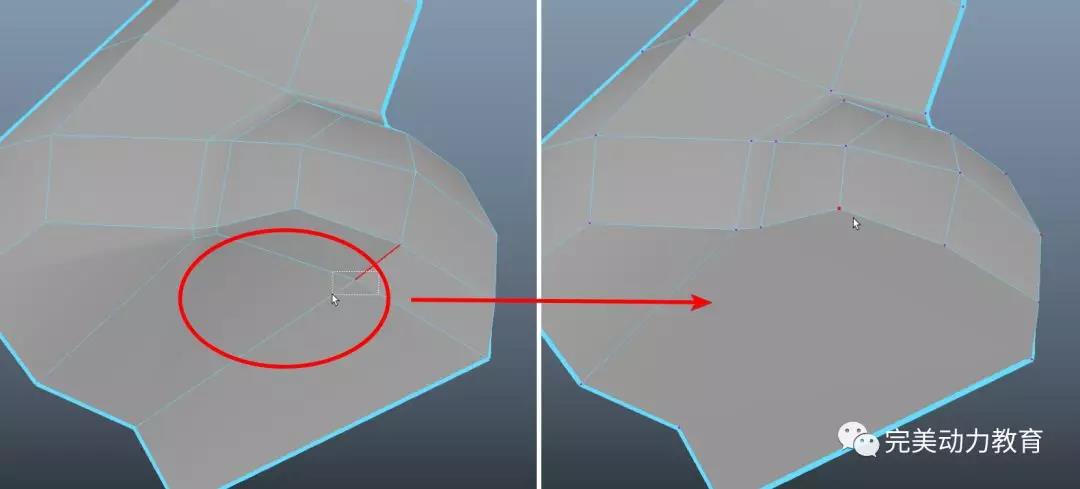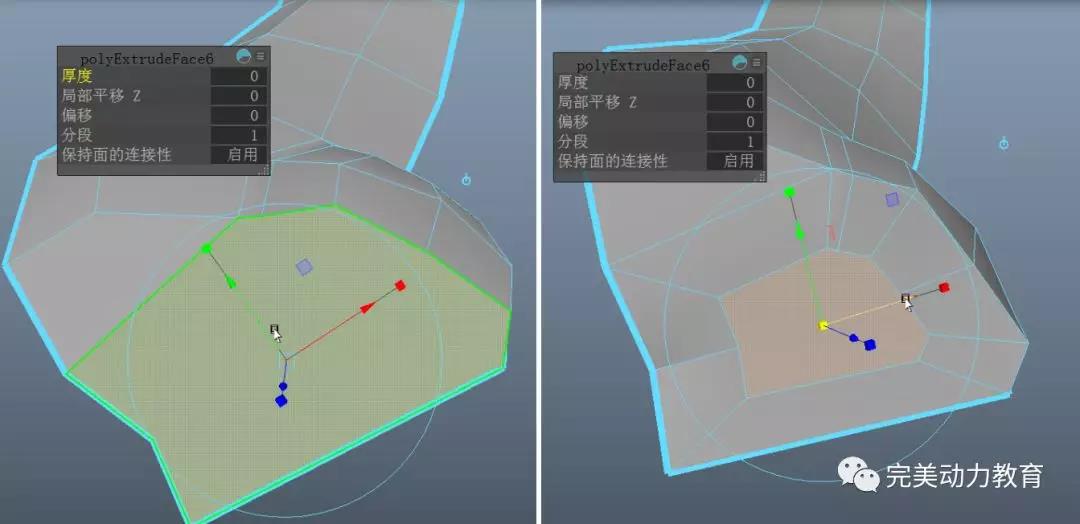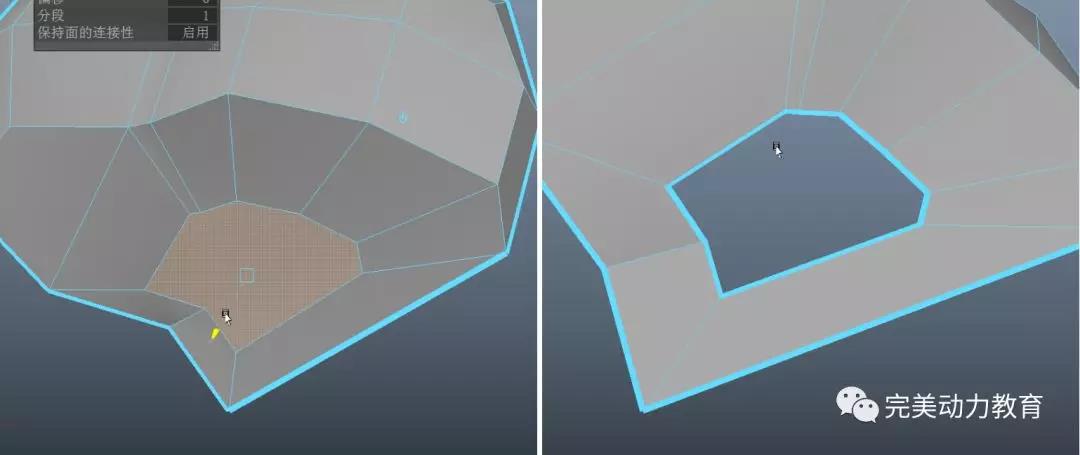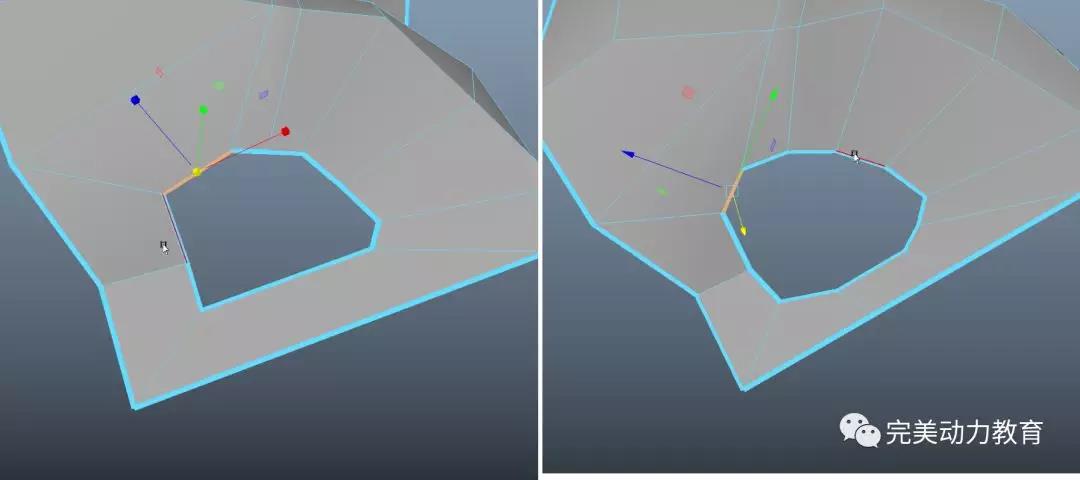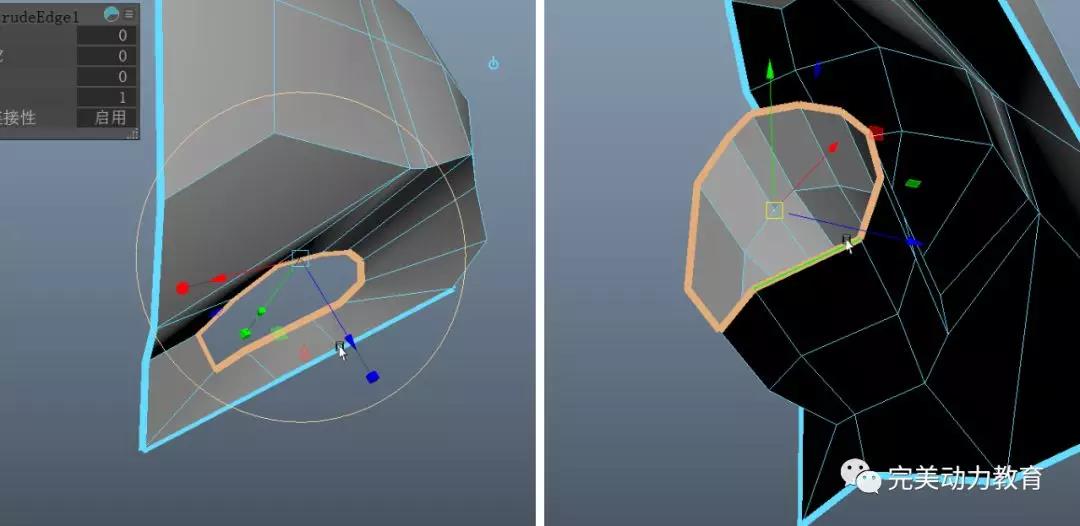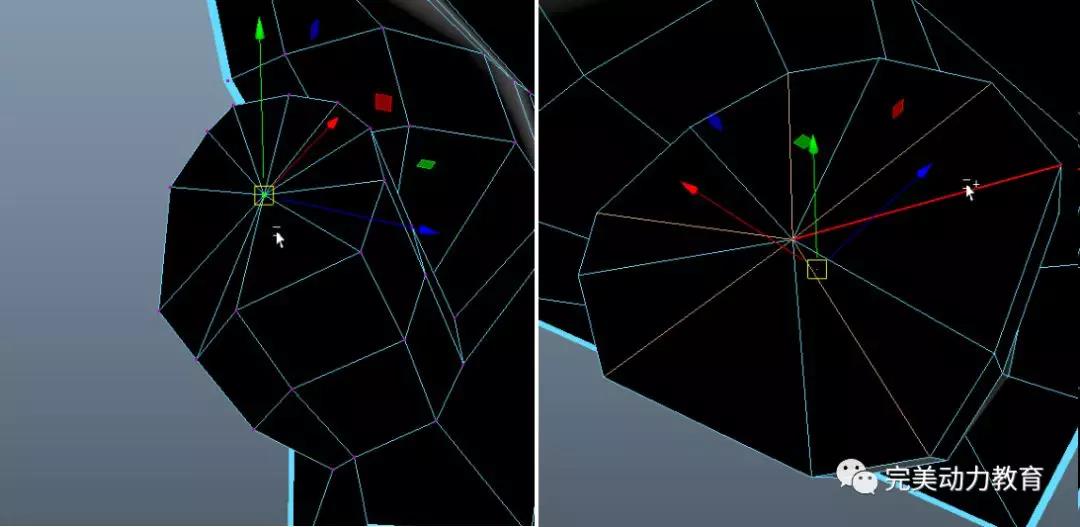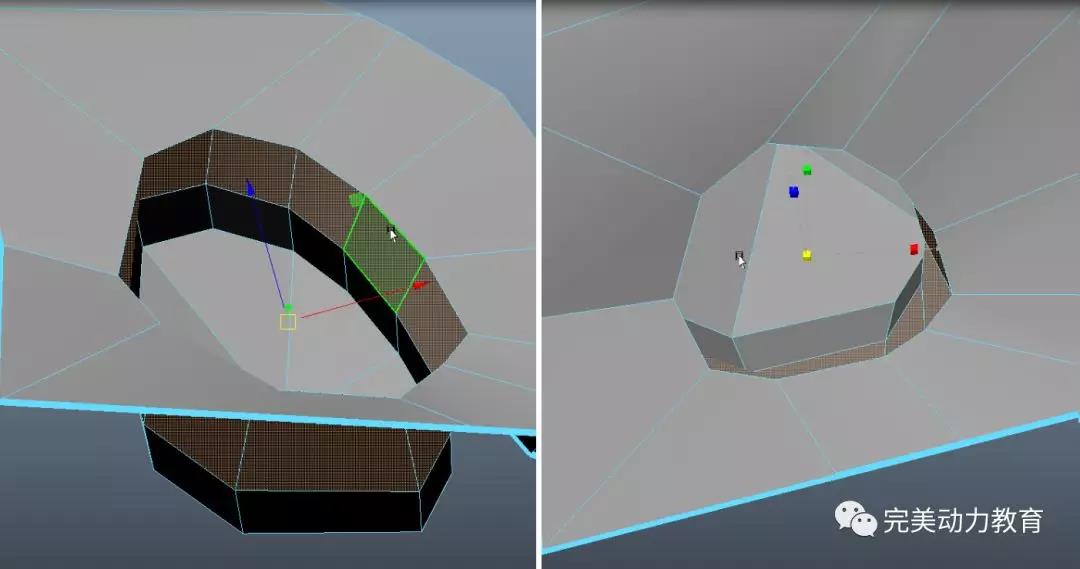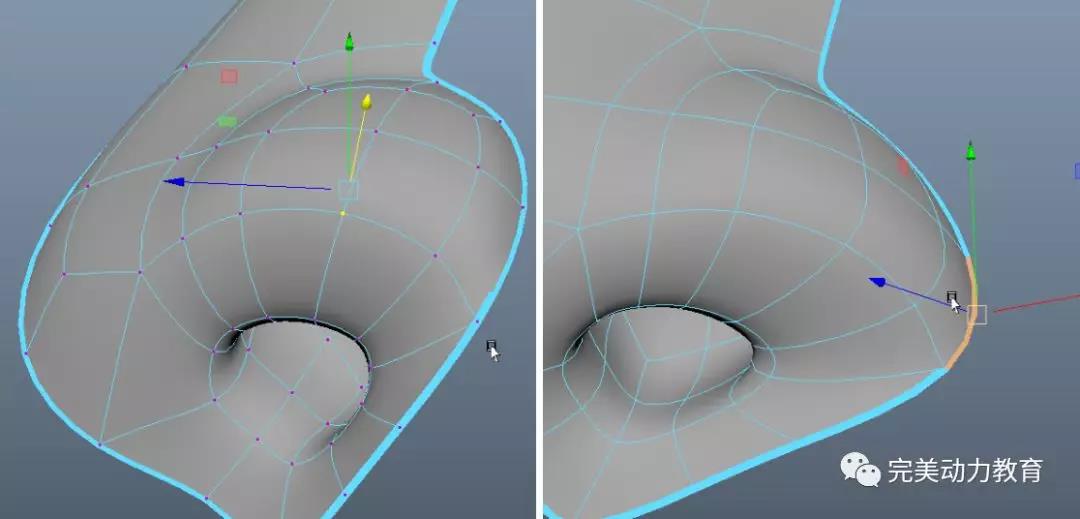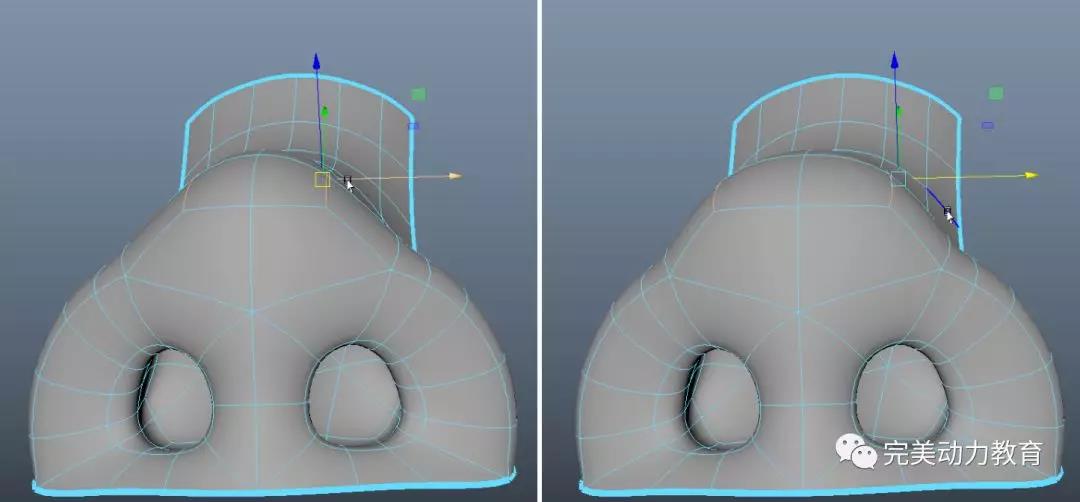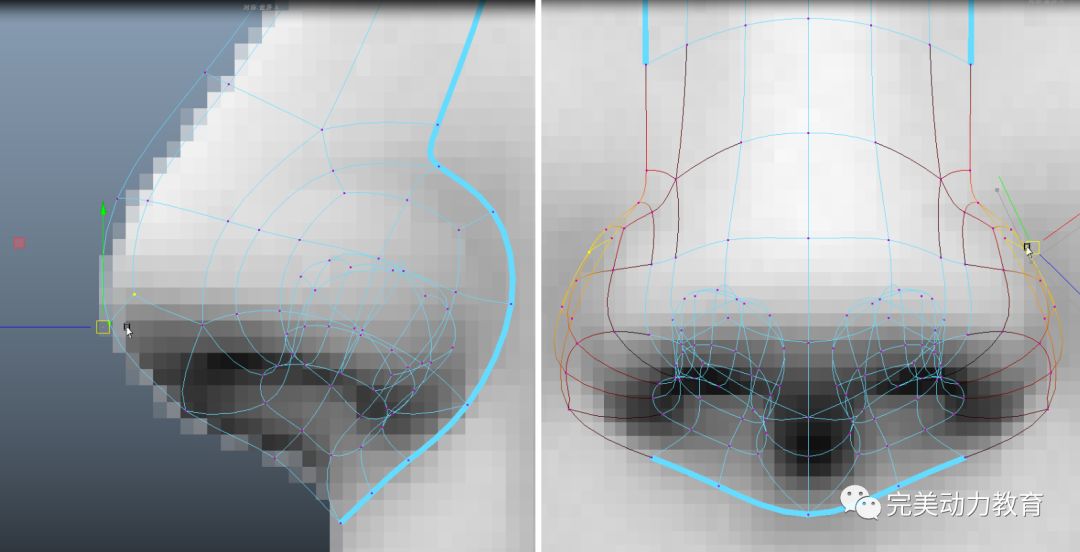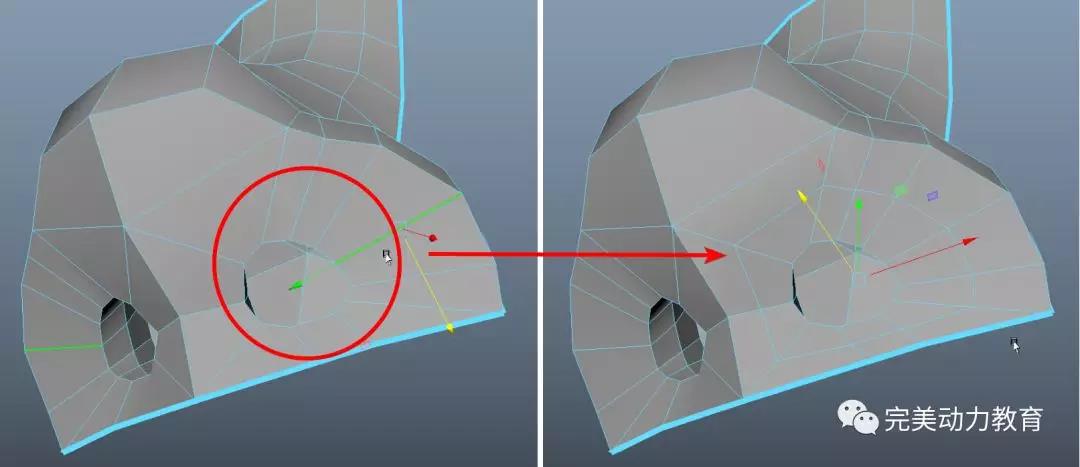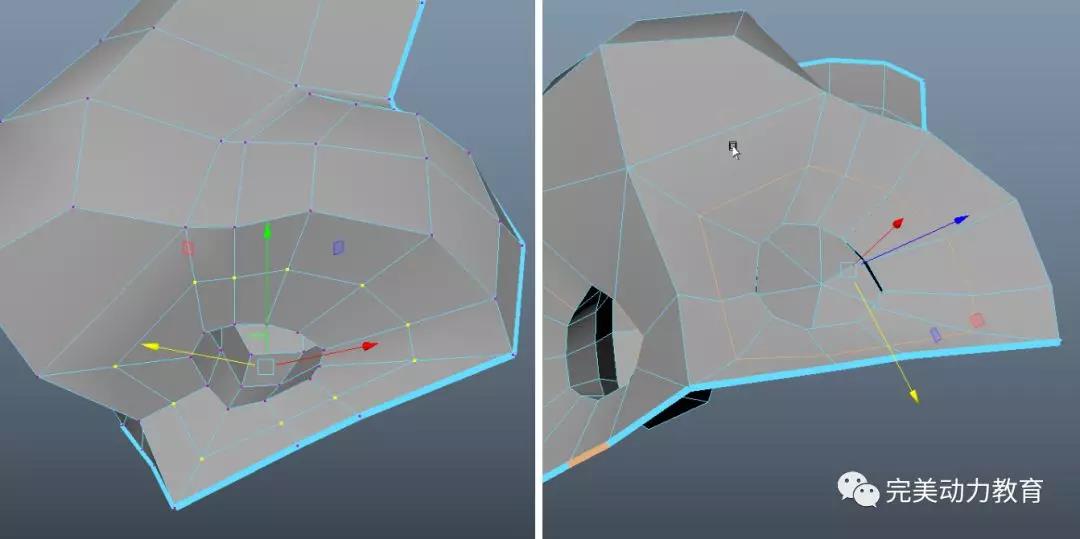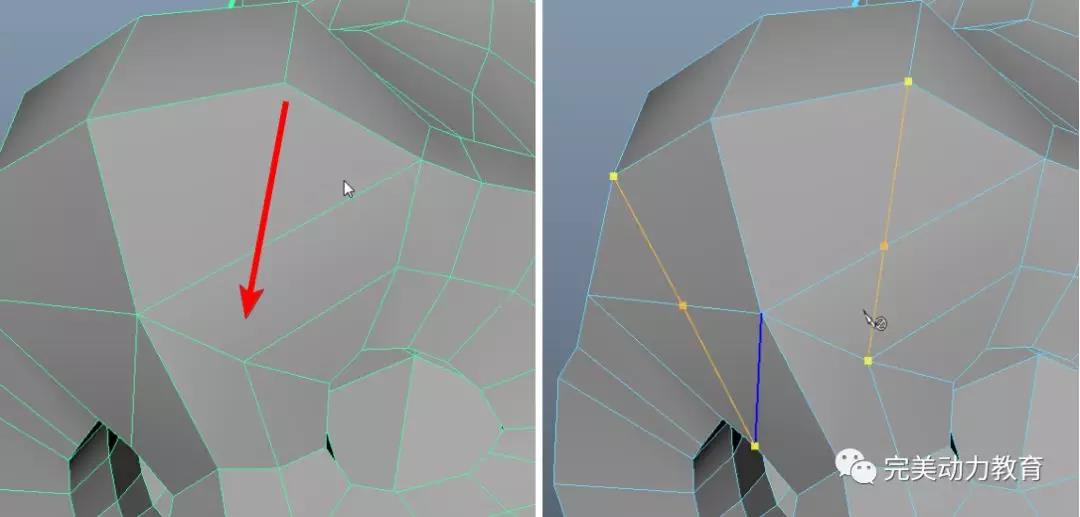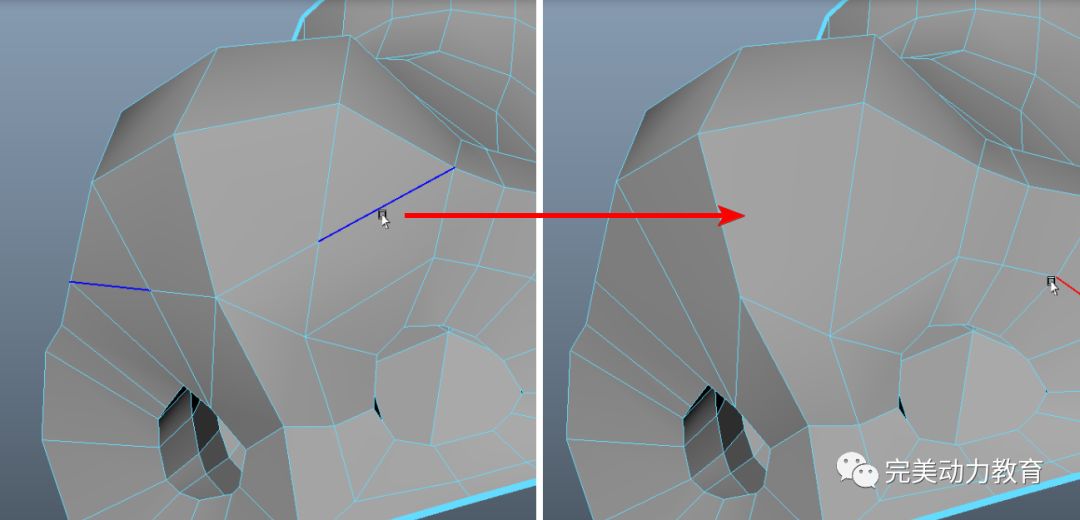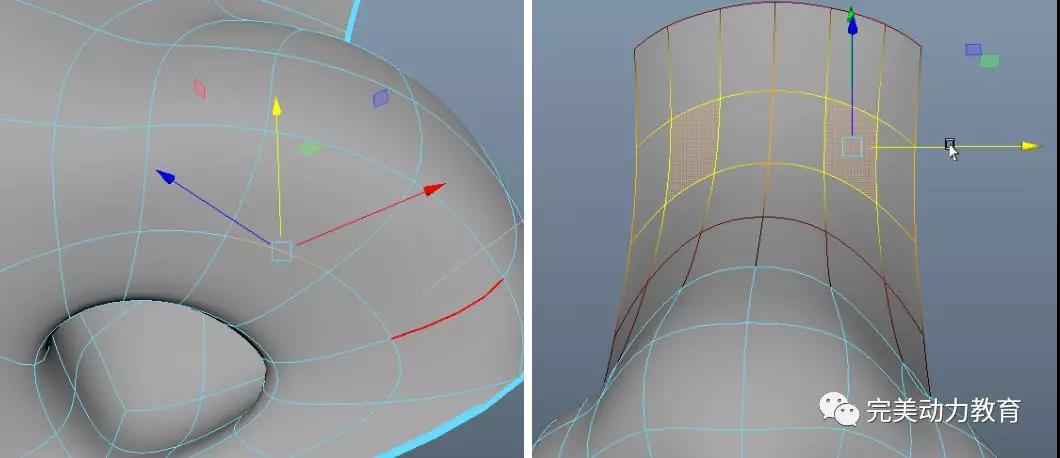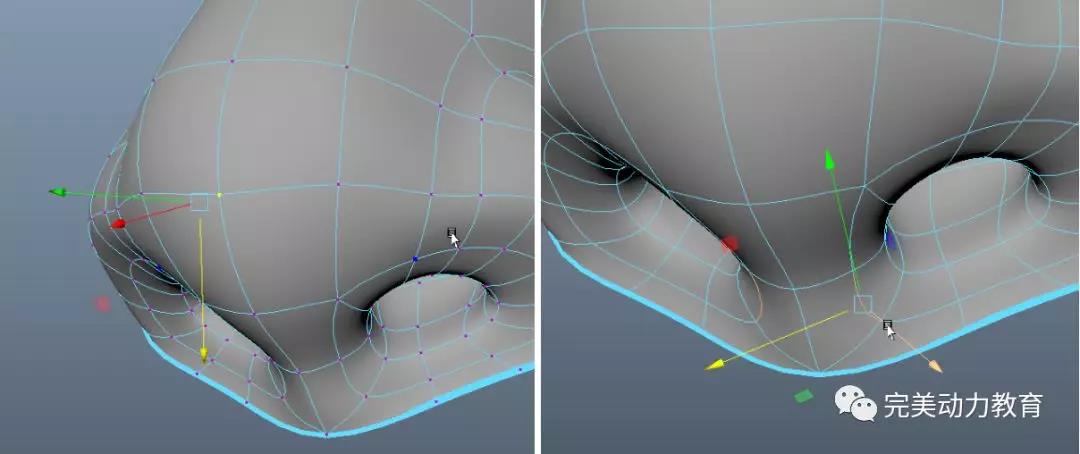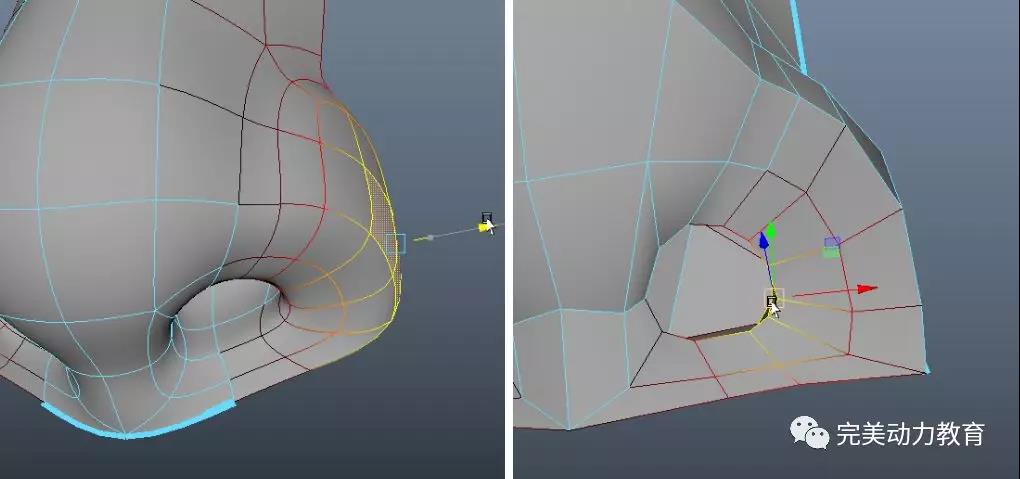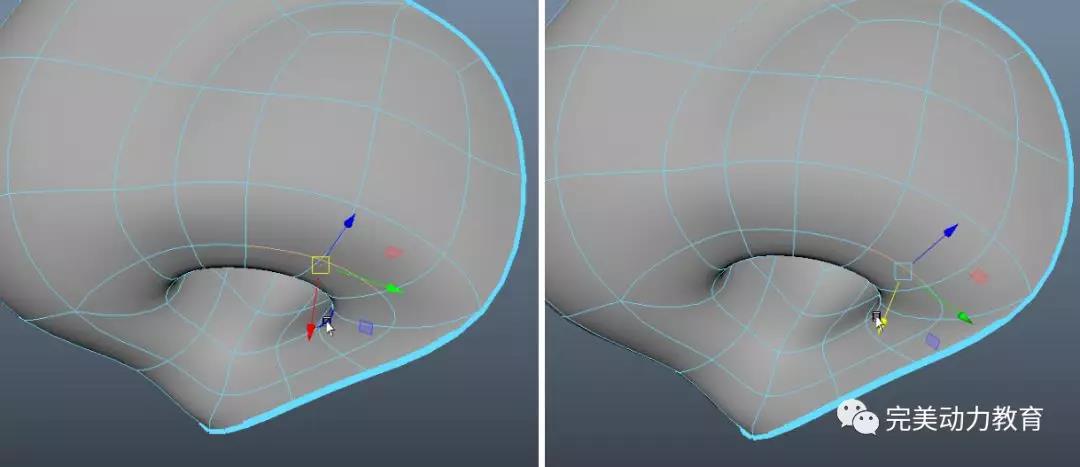- 女朋友說她要做鼻子,了解真相的我哭笑不得……
我���,一個學CG的鋼鐵直男����,現在方的不行�����,女朋友給我發了如圖的消息!!�����!
我知道女孩子都很愛美�,想變美我也能理解�,但一想到網上那些整容的副作用……我還是準備勸勸她,就在我冥思苦想怎么表達更好的時候����,她又來消息了��。
Emmmm……,大鍋���,咱能不能好好說話,真是差點被嚇到自閉���。說到鼻子模型這塊的制作,我想到了完美動力教育高級模型講師王老師精心整理的一篇圖文并茂的教程�,反手給了女票��,也送給廣大的初學者們,拿好不謝哈~~~
角色模型快速實現——鼻子
關于角色模型的制作�����,造型能力是最重要的���?����?梢话愠鯇W者在造型能力上面還是不大成熟�����,會覺得有些難度,制作思路不太清晰�,又無從下手����,苦惱.jpg��。
其實大家也不用這么苦惱的����,雖然咱沒有多少造型能力���,卻可以培養一個好的制作思路?�?����!跟著老師的教程走,帶你快速實現鼻子的建模~~~
制作生物模型�,從步驟上來分����,主要有兩個:一是整體到局部����;二是局部到整體。本系列模型的制作就是局部到整體���。
本案例重點:
按照鼻子“球形+半球”的特點來規劃布線,控制布線的“均勻度”����,把握好外形的圓滑��,達到高度寫實的效果。
本案例所用工具:
創建多邊形工具����、擠出面、插入循環邊、倒角邊、合點等����。
本案例模型效果:
制作思路:
先在側視圖用創建多變形工具勾畫鼻子的輪廓����,處理布線��,擠出厚度�,然后結合前�、側視圖進行鼻子的寬度對位,然后規劃鼻翼“半球”��,擠出面得到鼻翼�����。
案例詳細步驟:
1����、參考前視圖和側視圖進行鼻子部位的制作���,參考:如下圖
2��、在側視圖用“創建多邊形工具”順著鼻子的輪廓進行勾畫:如下圖
3����、將鼻子面片開啟“粗邊顯示”:如下圖
4����、用“多切割”工具進行切線:如下圖
5、刪除多余的點:如下圖
6、選擇頂點調節對位:如下圖
7�����、用“插入循環邊”工具加一條環線���,效果:如下圖
8�����、選擇鼻子面片進行“擠出”��,厚度為兩個鼻孔間距的一半:如下圖
9、選擇一半鼻子中間的面進行刪除:如下圖
10、把與靠近臉部的面也進行刪除:如下圖
11���、選擇靠近臉部的面,參考前視圖進行鼻子寬度的調節對位:如下圖
12、選擇靠近臉部的邊,參考前視圖進行調節對位:如下圖
13���、選擇頂點進行調節對位:如下圖
14、選擇鼻翼部位的面,在X軸縮平:如下圖
15���、將鼻翼部位的面在前視圖和透視圖的底視角進行旋轉:如下圖
16、將鼻翼部位的面調整后進行擠出面并縮放:如下圖
17、調整鼻翼部位:如下圖
18、選擇鼻翼與鼻頭交界的部位進行“倒角邊”定型:如下圖
19�、選擇“倒角邊”產生的多余邊合掉:如下圖
20����、選擇“鼻孔”部位的邊進行刪除:如下圖
21�����、選擇“鼻孔”部位的面�,進行“擠出面”并收縮:如下圖
22�、將“鼻孔”部位的面,進行刪除:如下圖
23�����、通過點線以及插入線��,調整“鼻孔”形狀:如下圖
24、選擇“鼻孔”的邊向內“擠出邊”:如下圖
25��、“鼻孔”內部合成一點并進行精簡線:如下圖
26����、調節“鼻孔”大小:如下圖
27����、調節“鼻翼”部位:如下圖
28���、為了方便觀察和調整����,將一半鼻子進行鏡像:如下圖
29�、可以開啟“對稱”,調節鼻頭形狀:如下圖
30��、多角度調整鼻子的整體形狀:如下圖
31��、在鼻孔外側加一條環線:如下圖
32����、對新加的環線進行調節:如下圖
33�����、用“多切割”將鼻頭部位改線:如下圖
34����、刪除斜線�����、改線后的效果:如下圖
35、各部位進行調整,效果:如下圖
36�����、各部位進行調整�����,效果:如下圖
37��、各部位進行調整�����,效果:如下圖
38、各部位進行調整�,效果:如下圖
39����、完成完成鼻子部位的整個模型制作���,各角度效果:如下圖
自從我把這篇干貨推給我女朋友后�����,她如獲至寶���,就好久沒理過我了���,寶寶心里真的苦,果然知識的力量太強大了……